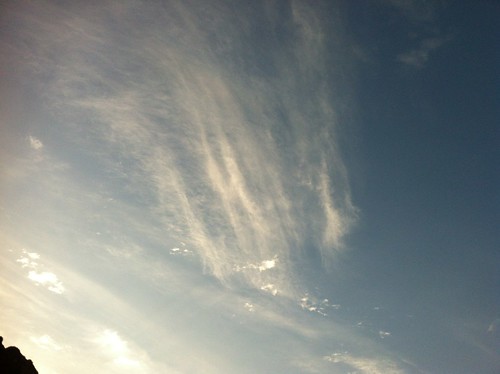可能出于各种需要,你需要在iOS上抓取数据包,比如查看一下安装的软件是否私自上传了什么东西,或者研究一下如何实现某些功能等等。
关于iOS上抓包目前有很多方法,可以看Apple Technical Q&A 1176,里面介绍的内容很全面,有工具的介绍和几种支持方法的具体做法。
不过QA所述没有包含完整的流程,缺失了一些步骤;另外网络上常用的方法是通过HTTP Proxy方式抓包,这种方式的缺点是无法抓取EDGE/3G的数据包,如果WIFI无法设置代理那么这种方式也就没有办法了。
下面要介绍的方式就解决了这个问题。
需求:iOS系统要求5.0以上,拥有Mac OS 并且安装XCode
Apple在iOS5.0以上增加了RVI(Remote Virtual Interface),打开它非常简单,只需要把iOS设备通过usb连接到Mac上,然后打开“终端”,输入
rvictl -s [Your Device’s UDID]
然后在终端上会显示
Starting device ********** [SUCCEEDED]
字样
**如果这一步产生了什么错误的话,可能是没有安装XCode或者UDID输入错误**
接下来在终端可以使用
ifconfig -l
查看当前Mac上的接口,比如(不同Mac可能会有差异):
lo0 gif0 en0 en1 fw0 rvi0
其中rvi0就是Remote Virtual Interface,这也就意味着在你的Mac上虚拟了一个iOS设备接口
接下来就是通过tcpdump抓取这个接口上的数据包
sudo tcpdump -i rvi0 -n -s 0 -w dump.pcap tcp
解释一下上面重要参数的含义:
-i rvi0 选择需要抓取的接口为rvi0(远程虚拟接口)
-s 0 抓取全部数据包
-w dump.pcap 设置保存的文件名称
tcp 只抓取tcp包
当tcpdump运行之后,你可以在iOS设备上开始浏览你想抓取的App,期间产生的数据包均会保存到dump.pcap文件中,当想结束抓取时直接终止tcpdump即可
接下来就是需要处理抓取的数据,目前通过tcpdump保存的dump.pcap保存的是原始数据,但是一些常用的抓包软件(比如Chales)是解析不了的,所以需要做一个转换。
打开终端
我们需要使用tcprewrite这款工具,如果没有安装的话,可以通过HomeBrew快速安装
brew install tcpreplay
我们需要的tcprewrite是tcpreplay套件中的一个工具,当安装完成后,输入
tcprewrite –dlt=enet –enet-dmac=00:11:22:33:44:55 –enet-smac=66:77:88:99:AA:BB –infile=dump.pcap –outfile=dumpFinal.pcap
如果没有报错就说明转换成功,之后使用Chales打开dumpFinal.pcap就可以查看到刚才的数据包了。